技嘉主板bios设置和升级可通过以下步骤操作:1. 进入bios设置:开机时按del键,使用简易模式查看系统状态或调整启动顺序,高级用户可按f2进入高级模式进行超频、内存xmp等设置;2. 开启xmp:在“advanced mode”中选择“m.i.t.”标签页,找到“memory try it!”并启用对应的xmp配置文件;3. bios升级准备:确认主板型号与当前bios版本,在官网下载最新bios文件,使用fat32格式u盘存储,确保电源稳定并备份当前bios;4. 安全升级方式:通过q-flash工具在bios界面中选择u盘中的bios文件更新,或使用windows下的@bios工具在线或本地升级;5. 升级后处理:清空cmos并重新配置设置;注意事项包括避免盲目升级、慎用beta版bios、防范升级失败风险以及检查兼容性变化。
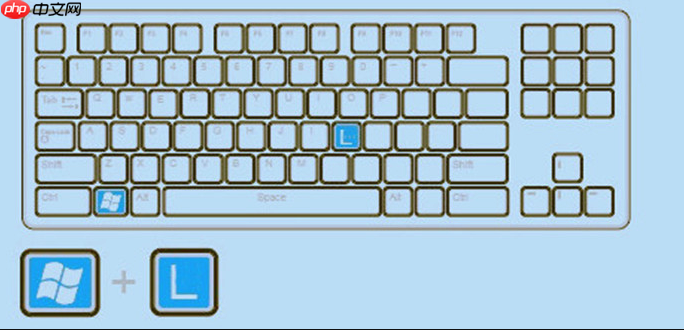
技嘉主板的BIOS设置和升级是提升系统性能、确保稳定性的关键操作。很多人觉得这很神秘,其实只要掌握正确的方法,就不难。无论是开启XMP优化内存性能,还是更新BIOS以支持新硬件,都只需要一些基础操作技巧。当然,升级BIOS也有风险,操作前一定要做好准备。

BIOS基础设置:从简易模式开始
对于大多数用户来说,使用技嘉BIOS的简易模式(Easy Mode)就足够了。开机时看到的界面就是这个模式,默认会显示当前CPU温度、频率、内存容量等基本信息。
- 如果你只是想安装系统、开启XMP或者调整启动顺序,直接在这个界面就能完成
- 想要更深入地调整电压、频率或超频参数?那就按F2进入高级模式(Advanced Mode)
- 高级模式下分为多个标签页,比如“System Info”查看系统状态、“MB Intelligent Tweaker”进行超频设置等
常见操作之一是开启XMP:

- 进入“Advanced Mode” → “M.I.T.”标签页
- 找到“Memory Try It!”选项,选择对应的XMP配置文件
- 保存并重启,内存就会运行在标称的高频状态
BIOS升级前的准备事项
升级BIOS可以带来更好的兼容性、稳定性,甚至性能提升,但同时也存在一定的风险,比如断电导致BIOS损坏。因此,提前准备很重要。
-
确认主板型号与BIOS版本
在官网下载页面输入你的主板型号,确认当前使用的BIOS版本是否为最新版。不要盲目升级。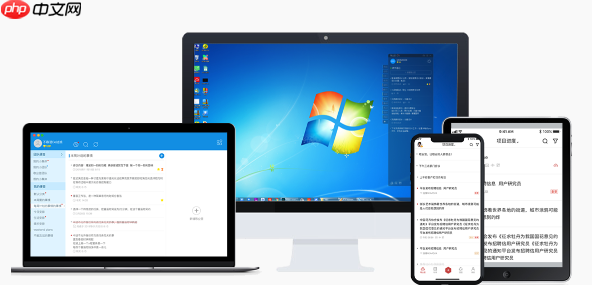
备份当前BIOS设置(可选)
技嘉提供了一个叫做“Q-Flash”的工具,可以在BIOS中直接备份当前固件。万一出问题还能恢复。确保电源稳定
升级过程中不能断电。建议在使用UPS(不间断电源)的情况下操作,或者至少保证电脑插在稳定的插座上。准备好U盘
使用FAT32格式化的U盘,把下载好的BIOS文件放在根目录下,方便查找。
如何安全升级技嘉主板BIOS?
技嘉提供了几种不同的BIOS升级方式,最常用的是通过Q-Flash工具在BIOS界面中操作,适合不熟悉系统的用户。
步骤如下:
- 下载对应主板型号的BIOS文件,解压后复制到U盘根目录
- 插入U盘,开机进入BIOS(按Del键)
- 选择“Q-Flash”选项 → 点击“Update BIOS from USB”
- 找到U盘中的BIOS文件,确认升级
- 等待进度条完成,自动重启即可
还有一种是通过Windows系统下的@BIOS工具升级,适合已经装好系统的用户:
- 安装@BIOS软件
- 连接网络并选择“在线更新BIOS”
- 或者手动加载本地BIOS文件进行更新
无论哪种方式,升级完成后最好清空CMOS设置(可通过跳线或拔电池),再重新配置一次。
升级BIOS的风险与注意事项
虽然新版BIOS可能带来新功能,但并不是每次升级都是必须的。尤其要注意以下几点:
- 不是所有更新都值得做:有些BIOS更新只为支持新款CPU或显卡,如果你没有相关硬件,没必要冒险升级
- Beta版BIOS慎用:测试版本可能存在未知Bug,除非你有特定需求,否则建议使用稳定版
- 升级失败怎么办:如果升级中断导致黑屏,可能需要用编程器重写BIOS,或者送修主板。所以操作前务必备份
- 注意兼容性变化:有时候新BIOS会改变某些默认设置,比如关闭了一些节能功能,反而影响稳定性
基本上就这些。BIOS设置和升级并不复杂,但细节决定成败。只要你按照流程来,别急着跳过检查步骤,基本不会出问题。































